Övervaka molnnivåindelning
Det finns två sätt att övervaka principen för molnnivåindelning: bladet egenskaper för serverslutpunkten och Azure Monitor.
Övervakning via serverslutpunkt
Logga in på Azure Portal och sök efter Storage Sync Services. Välj lämplig tjänst för synkronisering av lagring och synkroniseringsgrupp. Välj sedan den serverslutpunkt som du vill övervaka. Under Egenskaper visas följande.
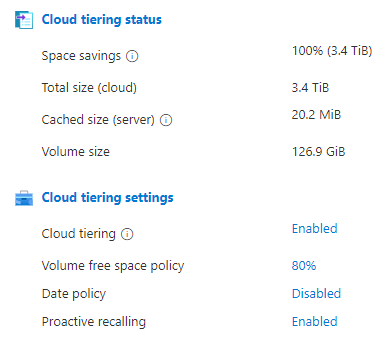
Utrymmesbesparingar är mängden utrymme som sparas genom att aktivera molnnivåindelning. Om din lokala volymstorlek är tillräckligt stor för att lagra alla dina data får du 0 % utrymmesbesparingar. Om du har 0 % eller en låg procent av utrymmesbesparingarna kan det tyda på att molnnivåindelning inte är fördelaktigt med din aktuella lokala cachestorlek.
Total storlek (moln) är storleken på dina filer som har synkroniserats med molnet.
Cachelagrad storlek (server) är den totala storleken på filer på servern, både nedladdade och nivåindelade. Ibland kan den cachelagrade storleken vara större än den totala storleken på dina filer i molnet. Variabler som klusterstorleken på volymen på servern kan orsaka detta. Om cachelagrad storlek är större än du vill kan du överväga att öka principen för ledigt utrymme för volymen.
Effektiv princip för ledigt volymutrymme används av Azure File Sync för att avgöra hur mycket ledigt utrymme som ska lämnas på volymen som serverslutpunkten är på. När det finns flera serverslutpunkter på samma volym blir den högsta principen för ledigt volymutrymme mellan serverslutpunkterna den effektiva volymprincipen för alla serverslutpunkter på volymen. Om det till exempel finns två serverslutpunkter på samma volym, en med 30 % ledigt volymutrymme och en annan med 50 % ledigt volymutrymme, blir den effektiva principen för ledigt utrymme för volym för båda serverslutpunkterna 50 %. Om du vill visa den effektiva principen för ledigt utrymme för en volym väljer du den procentandel som anges under Molnnivåinställningar>Volymfri utrymmesprincip.
Du kan öka detaljnivån ytterligare genom att välja Övervakningsstatus> för molnnivåindelning.
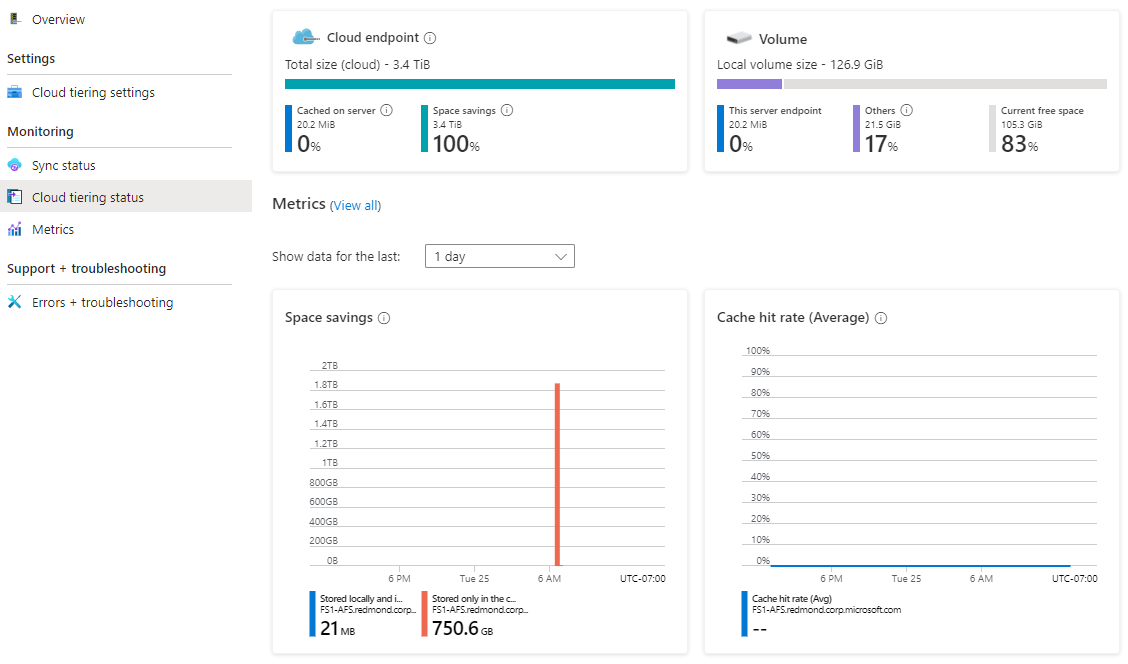
Aktuellt ledigt utrymme är det lediga volymutrymme som för närvarande är tillgängligt på den lokala servern. Om du har hög utgående men mer ledigt volymutrymme innan principen för ledigt utrymme på volymen börjar gälla kan du överväga att inaktivera din datumprincip. Ett annat problem kan vara att av de filer som för närvarande är nivåindelade är den senast använda filen större än mängden ledigt utrymme som återstår innan principen börjar gälla. I det här fallet bör du överväga att öka din lokala volymstorlek.
Cacheträfffrekvensen är procentandelen filer som du öppnar i din lokala cache. Träffhastigheten för cachen beräknas av filer som öppnas direkt från cacheminnet/det totala antalet öppna filer. En cacheträfffrekvens på 100 % innebär att alla filer som du öppnade under den senaste timmen redan fanns i din lokala cache. Om målet är att minska utgående trafik indikerar detta att den aktuella principen fungerar bra.
Kommentar
Arbetsbelastningar med slumpmässiga åtkomstmönster har vanligtvis lägre cacheträffar.
Övervakning via Azure Monitor
Gå till Tjänsten för synkronisering av lagring och välj Mått i sidonavigering.
Det finns tre olika mått som du kan använda för att övervaka din utgående trafik specifikt från molnnivåindelning:
- Storlek på molnnivååterkallelse
- Det här är den totala storleken på data som återkallas i byte och kan användas för att identifiera hur mycket data som återkallas.
- Storlek på molnnivååterkallelse efter program
- Det här är den totala storleken på data som återkallas i byte av ett program och kan användas för att identifiera vad som återkallar data.
- Dataflöde för molnnivååterkallelse
- Detta mäter hur snabbt data återkallas i byte och bör användas om du har problem med prestanda.
Om du vill vara mer specifik om vad du vill att graferna ska visa kan du överväga att använda Lägg till filter och Tillämpa delning.
Mer information om de olika typerna av mått för Azure File Sync och hur du använder dem finns i Övervaka Azure File Sync.
Mer information om hur du använder mått finns i Analysera mått med Azure Monitor Metrics Explorer.
Information om hur du ändrar principen för molnnivåindelning finns i Välj principer för molnnivåindelning.